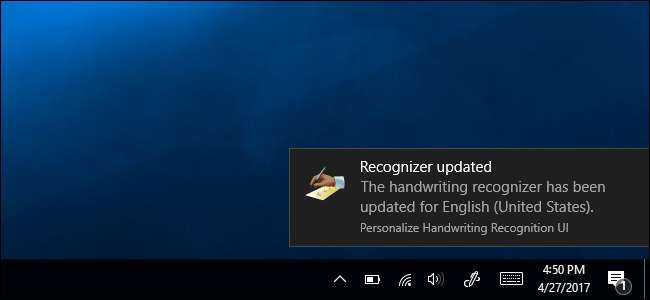
Windows 10을 사용하면 모든 응용 프로그램에서 필기 입력 사용 , 그리고 많은 애플리케이션에는 잉킹에 대한 완전한 지원이 포함됩니다. . Windows는 사용자가 문자로 쓸 때 고유 한 필기 스타일을 자동으로 학습하려고합니다. 펜 하지만 수동으로 교육하여 시스템의 필기 인식을 향상시킬 수도 있습니다.
자동 학습 켜기 또는 끄기
자동 학습은 기본적으로 활성화되어 있습니다. 여전히 활성화되어 있는지 확인하려면 제어판> 시계, 언어 및 지역> 언어 창의 왼쪽 창에서 "고급 설정"링크를 클릭합니다. 개인화 데이터에서 옵션이 "자동 학습 사용 (권장)"으로 설정되어 있는지 확인하여 시스템이 자동으로 필기 학습을 시도합니다.
이 인터페이스에서 알 수 있듯이이 모든 데이터는 PC에 저장되며 자동 학습을 사용할 때 Microsoft로 전송되는 정보는 없습니다. "자동 학습을 사용하지 않고 이전에 수집 한 모든 데이터를 삭제"를 선택하면 Windows에서 필기 인식을 제대로 수행하지 못합니다.
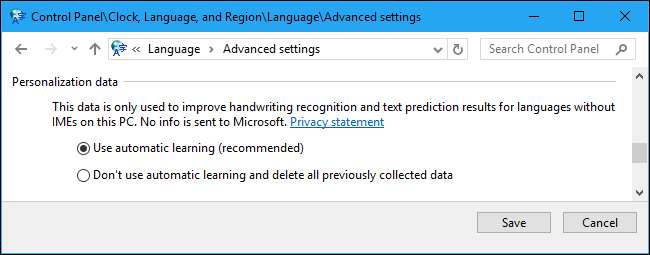
Windows 10의 필기 인식 교육
관련 : Windows 10에서 필기 입력을 사용하는 방법
이 옵션은 이전 제어판 인터페이스에서 계속 사용할 수 있습니다. 이를 찾으려면 제어판> 시계, 언어 및 지역> 언어로 이동하십시오. 사용하는 언어 오른쪽에있는 "옵션"버튼을 클릭하십시오.
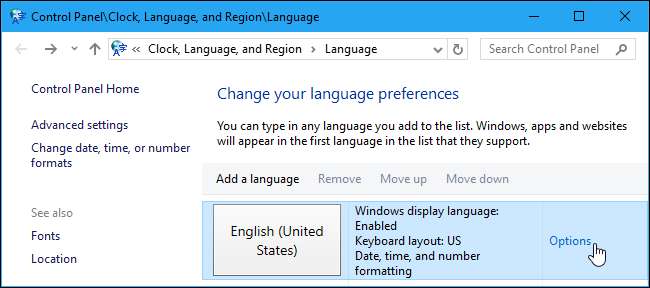
시작하려면 필기에서 "필기 인식 개인화"를 클릭합니다.
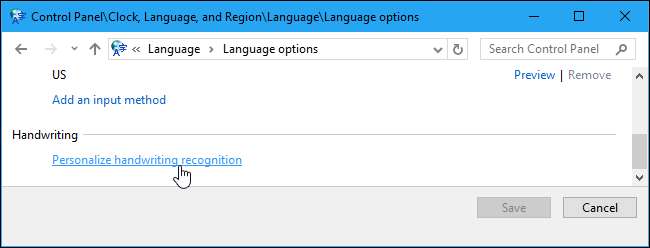
필기 개인 설정 마법사가 나타납니다. 여기에서 두 가지 옵션 중 하나를 선택하여 필기 인식을 개선 할 수 있습니다.
특정 문자 또는 단어가 Windows에서 제대로 인식되지 않는 문제를 해결하려면 "특정 인식 오류 대상 지정"을 클릭합니다. 예를 들어 Windows에서 소문자 'l', 대문자 'I', 숫자 '1'을 구분하는 데 문제가있는 경우이 도구가 도움이 될 수 있습니다. 문제를 해결하기 위해 특정 문자 및 단어의 샘플을 제공 할 수 있습니다. 수정하려는 특정 문제가있는 경우이 옵션을 선택합니다.
일반적으로 필기 인식을 향상 시키려면 "인식기에 필기 스타일 학습"을 클릭합니다. Windows는 몇 가지 문장 또는 일련의 문자를 표시하고 손으로 써서 샘플을 얻도록 요청합니다. 일반적으로 필기 인식을 향상 시키려면이 옵션을 선택합니다.
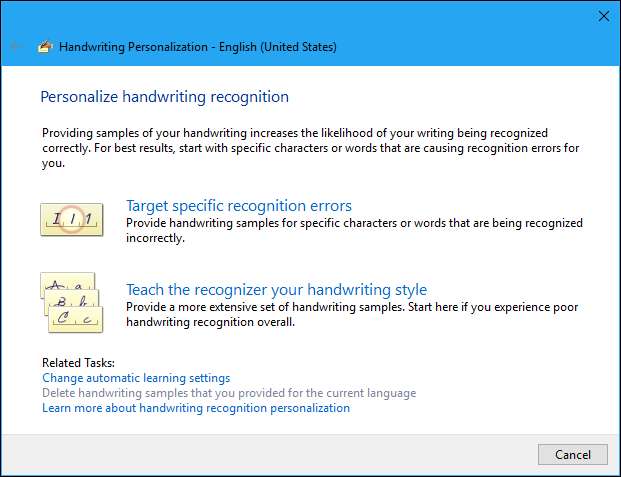
어떤 형식으로 시작해야할지 잘 모르겠다면 "인식기에 필기 스타일 학습"을 선택하고 다양한 옵션을 살펴보세요. "Sentences"를 선택하면 Windows에서 50 개의 다른 문장을 작성하도록 요청합니다.
또한 "숫자, 기호 및 문자"를 선택하여 숫자, 기호 및 문자를 손으로 쓸 수 있으므로 Windows에서 다양한 문자가 필기에서 어떻게 보이는지 이해할 수 있습니다.
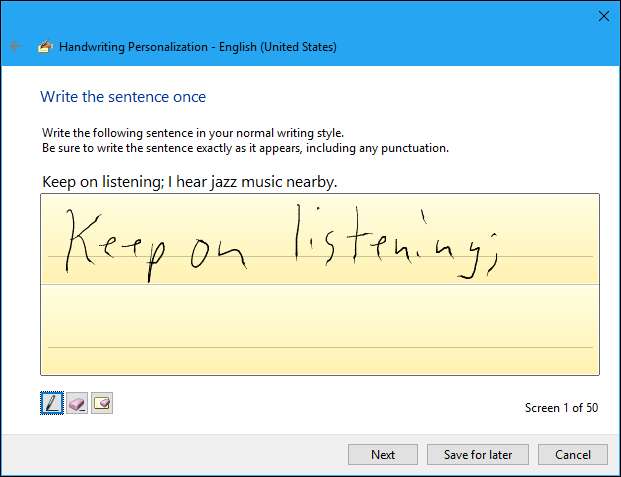
도구에서 요청하는 모든 샘플을 실제로 제공 할 필요는 없습니다. 언제든지 "나중을 위해 저장"을 클릭 한 다음 "업데이트 및 종료"를 클릭하여 필기 샘플을 저장할 수 있습니다. 그러나 더 많은 샘플을 제공할수록 Windows에서 필기를 더 잘 이해할 수 있습니다.
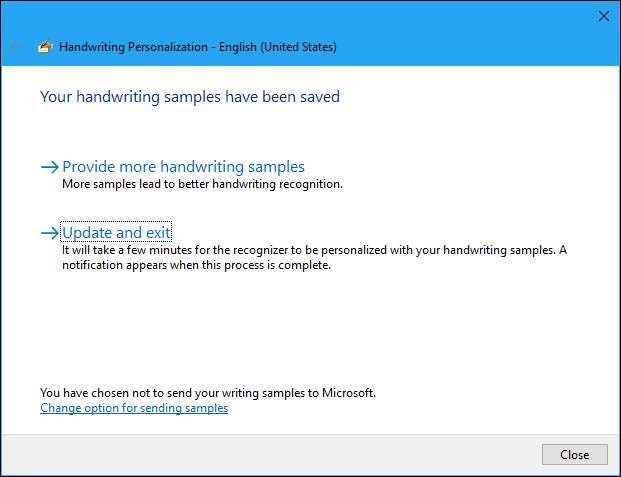
나중에 문제가 발생하면이 도구로 돌아와 "특정 인식 오류 대상 지정"을 클릭하십시오. Windows에서 제대로 이해하지 못하는 문자 나 단어를 입력하면 특정 문제 단어 및 문자 인식 문제를 해결하는 데 도움이되는 샘플을 제공 할 수 있습니다.
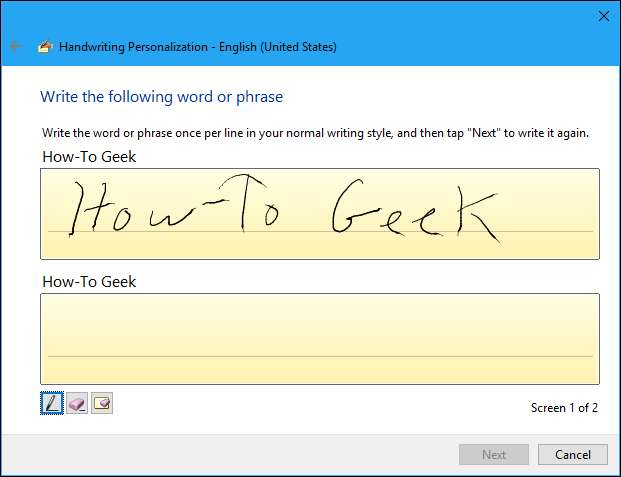
이 마법사를 수행 한 후에도 인식 불량이 발생하는 경우 제공 한 샘플을 삭제하고 처음부터 시작할 수 있습니다. 필기 맞춤 설정 창 하단에있는 '현재 언어로 제공 한 필기 샘플 삭제'링크를 클릭하여 제공 한 모든 샘플을 지 웁니다.








